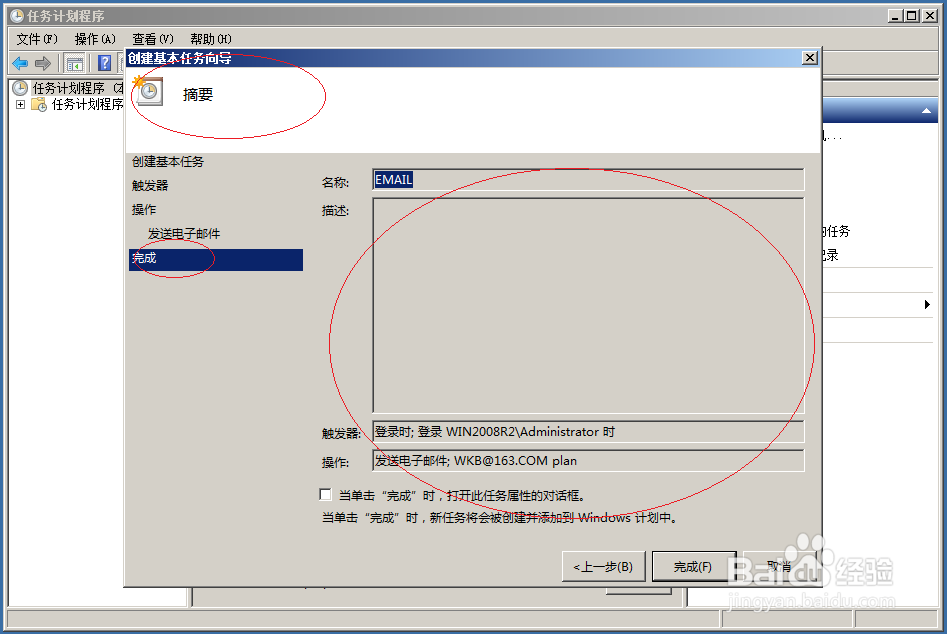1、首先,选择开始菜单"管理工具→任务计划程序"项

2、选择工具栏"操作→创建基本任务..."项
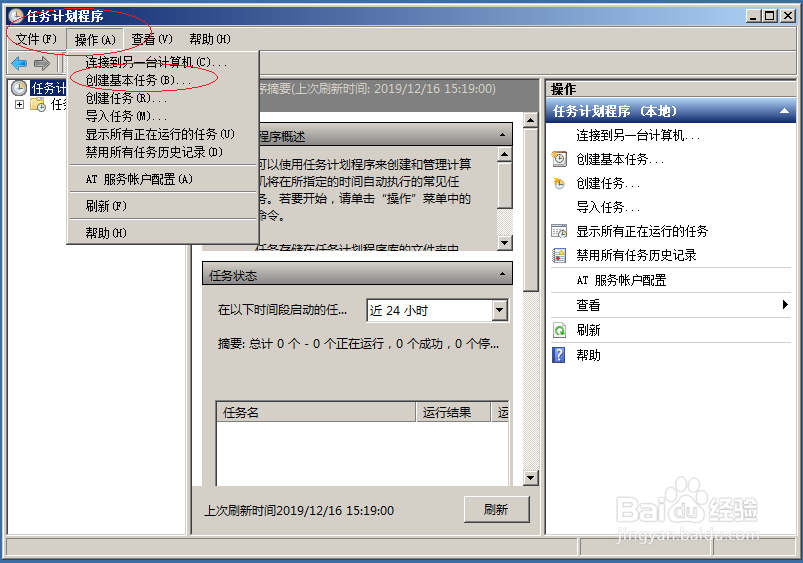
3、接着,"创建基本任务→名称"文本框输入计划任务名称
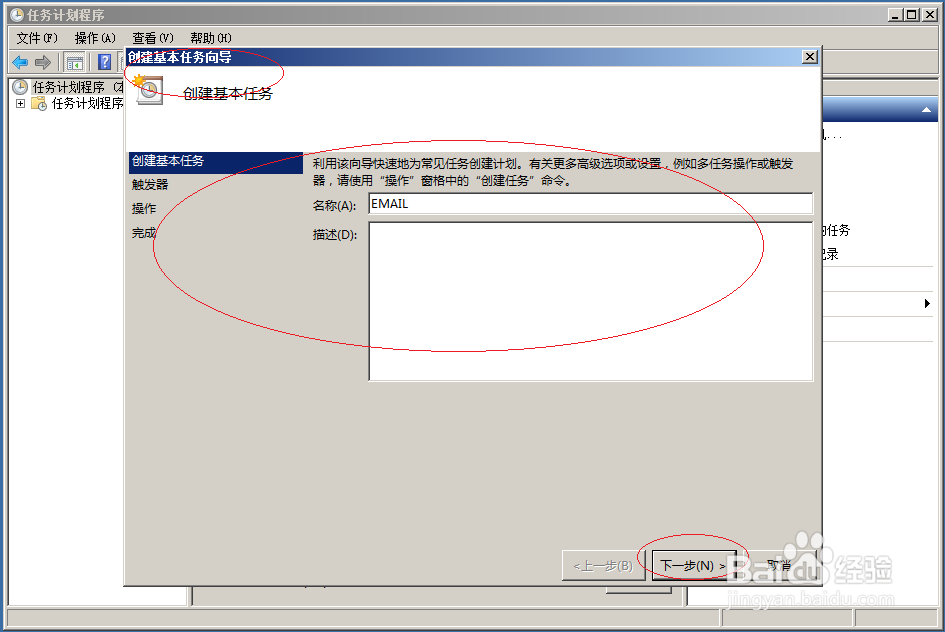
4、点击"希望该任务何时开始?→当前用户登录时"单选按钮

5、唤出"操作"选项界面,完成点击"确定"按钮

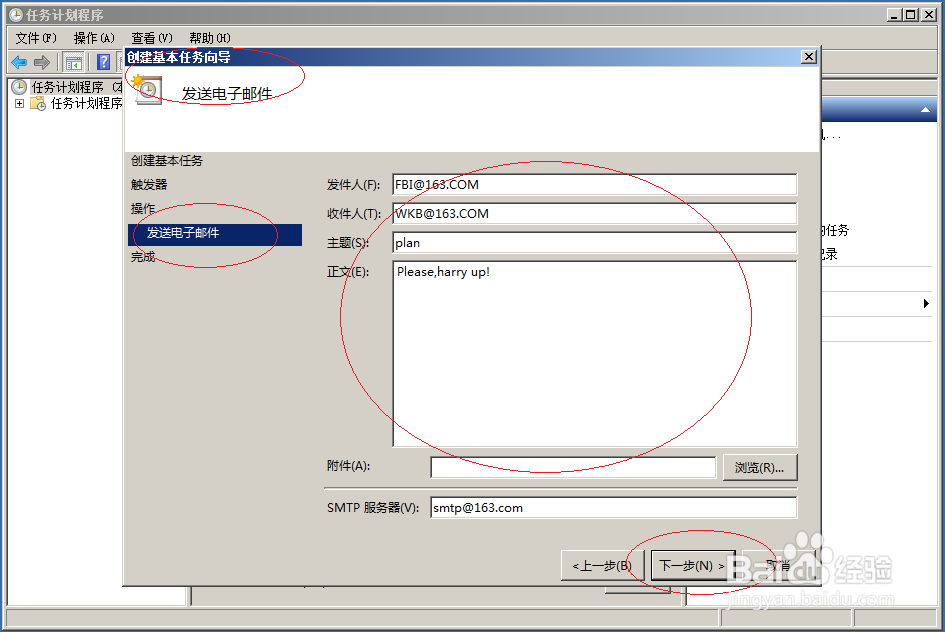
6、完成设置,感谢关注
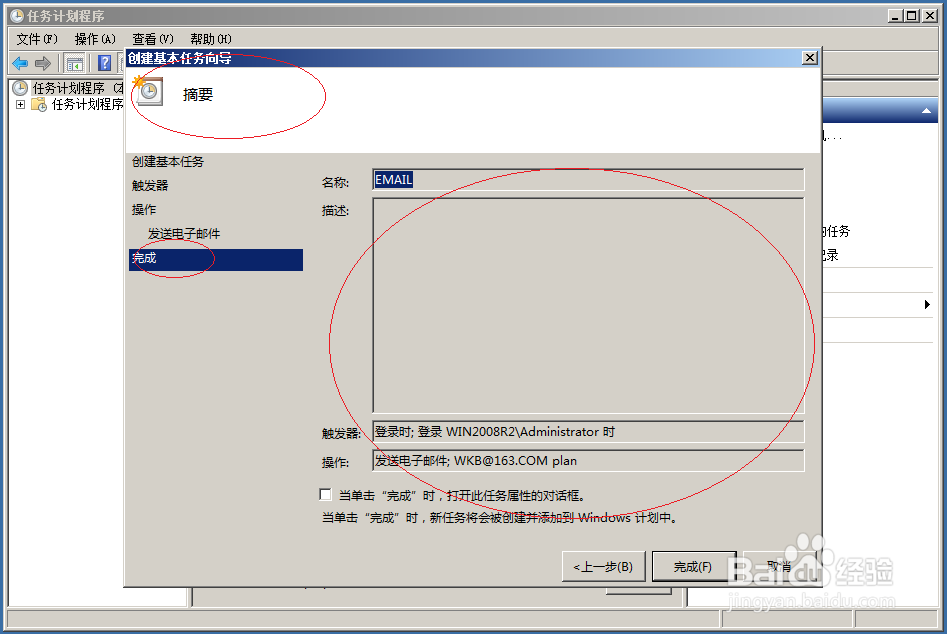
时间:2024-10-11 18:59:52
1、首先,选择开始菜单"管理工具→任务计划程序"项

2、选择工具栏"操作→创建基本任务..."项
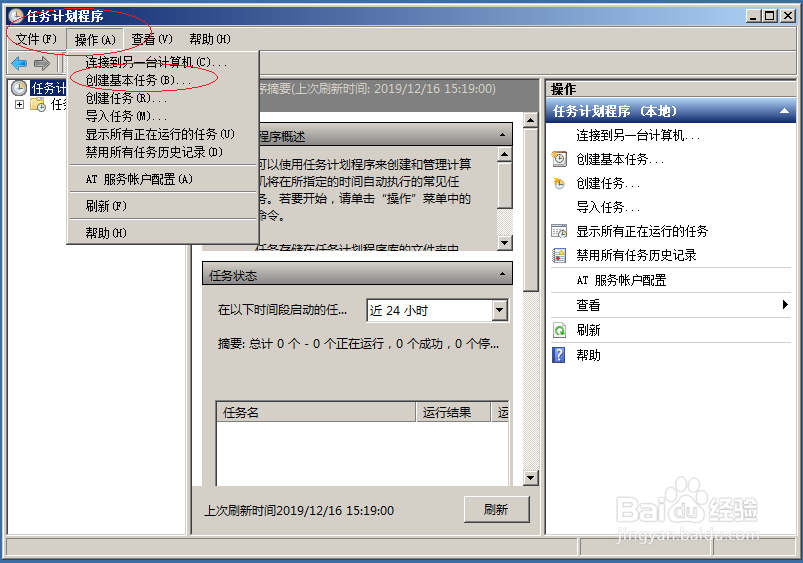
3、接着,"创建基本任务→名称"文本框输入计划任务名称
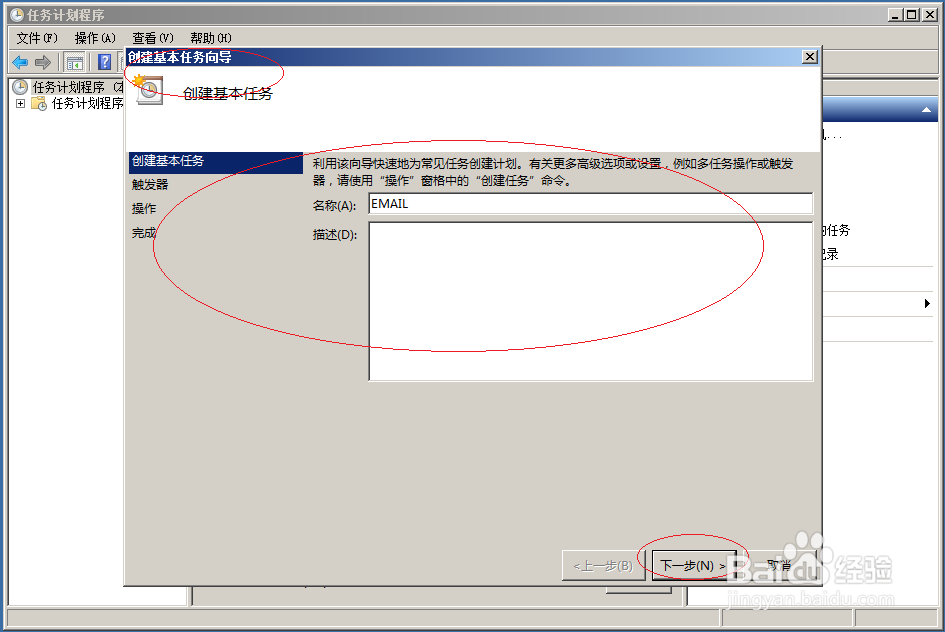
4、点击"希望该任务何时开始?→当前用户登录时"单选按钮

5、唤出"操作"选项界面,完成点击"确定"按钮

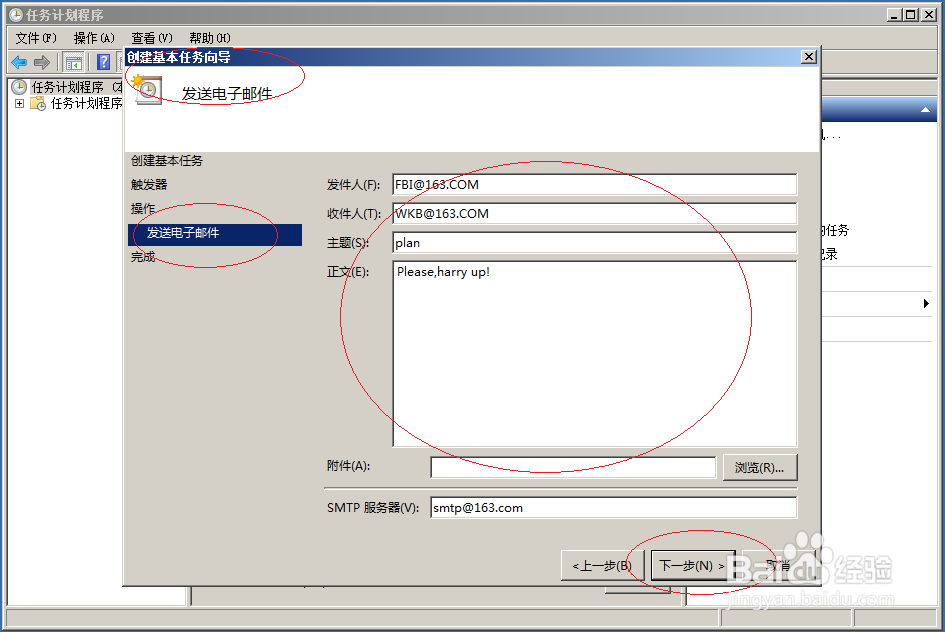
6、完成设置,感谢关注